Quem trabalha com projetos ou costuma organizar as suas tarefas e lembretes por meio de emails vez ou outra acaba perdido na hora de reproduzir esses afazeres em suas agendas ou programas voltados à organização.
Pois saiba que há uma salvação! O Todoist, serviço que trabalha como um gerenciador de tarefas online, conta com uma extensão para o Google Chrome que permite a você associar emails aos afazeres cadastrados no serviço.
Tecnologia, negócios e comportamento sob um olhar crítico.
Assine já o The BRIEF, a newsletter diária que te deixa por dentro de tudo
Dessa forma, em vez de ter que redigitar tudo o que consta no email, você pode simplesmente linká-lo a determinado projeto. Assim, tudo o que você precisa fazer é clicar sobre ele para ter acesso à mensagem e ao texto das tarefas constantes no correio.
Pré-requisitos
Associando em um clique
Com o complemento instalado em seu Google Chrome, lembre-se de que é necessário ter uma conta cadastrada no serviço Todoist. Além disso, você precisa ter também alguns projetos cadastrados dentro do programa online.
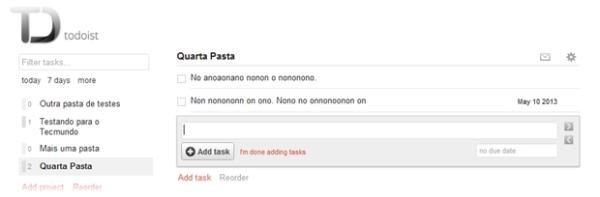
Já na interface do navegador, perceba que a extensão inseriu um pequeno botão ao lado da barra de endereços do navegador.
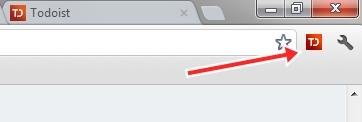
Agora, acesse um email com alguma tarefa ou algo relacionado aos afazeres criados dentro do Todoist. Em seguida, clique no botão inserido pelo complemento. Na janela que surgir, selecione o projeto relacionado à mensagem. Por fim, basta que você aperte em “Add email as task” e depois confirme a opção para que uma nova tarefa seja criada dentro do projeto escolhido.
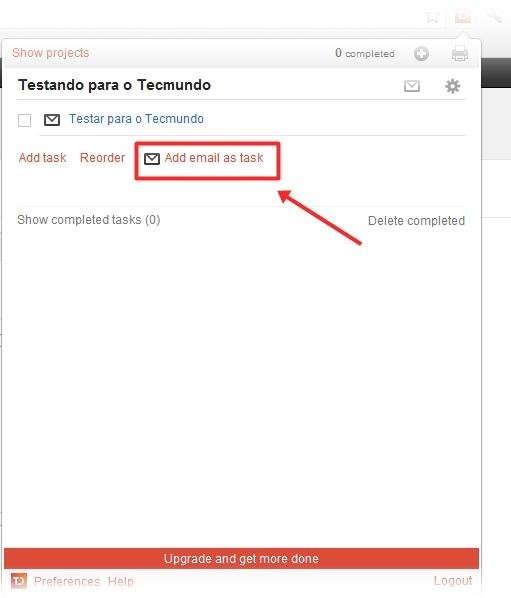
Agora, sempre que você quiser acessar o conteúdo da mensagem, precisará somente entrar em sua conta no Todoist e visualizá-la como um novo tópico dentro do projeto escolhido.
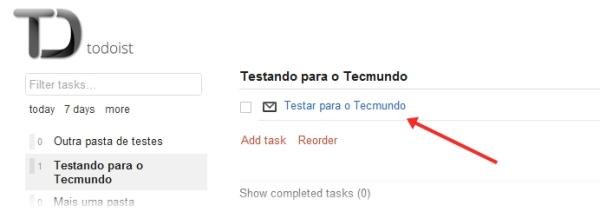
Outras páginas e novos projetos
Além de associar emails, o complemento também permite que você adicione outras páginas da internet como novas tarefas, da mesma forma que é feito com as mensagens de email. Para isso, basta clicar em “Add website as task”.
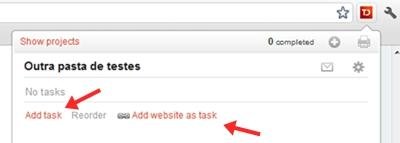
Por meio do outro botão disponível, “Add task”, você é capaz de criar novas tarefas de forma manual, assim como é feito na interface principal do Todoist. Até a próxima!






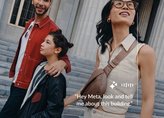













![Imagem de: Home office: 176 vagas para trabalho remoto [22/04]](https://tm.ibxk.com.br/2024/04/22/22093119244014.jpg?ims=140x88)







